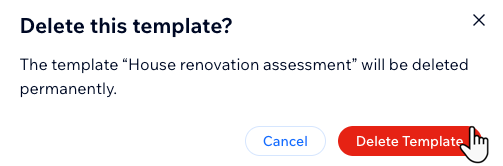Wix Propositions by Prospero : Enregistrer et gérer des modèles de proposition
6 min
Dans cet article
- Enregistrer des propositions en tant que modèles
- Créer une nouvelle proposition à partir d'un modèle
- Mettre à jour un modèle de proposition existant
- Dupliquer un modèle de proposition
- Modifier les informations du modèle de proposition
- Supprimer un modèle de proposition existant
Enregistrez les propositions que vous avez créées en tant que modèle, en conservant les informations essentielles et les éléments de design, à l'exception du nom du client. Les templates vous permettent de standardiser le format de votre proposition et d'accélérer le processus d'intégration des clients.
Enregistrer des propositions en tant que modèles
Une fois que vous avez fini de créer une proposition dont vous êtes satisfait et que vous souhaitez l'utiliser à nouveau, vous pouvez l'enregistrer en tant que modèle.
Pour enregistrer une proposition en tant que modèle :
- Accédez aux Propositions dans le tableau de bord de votre site.
- Cliquez sur l'icône Plus d'actions
 à côté de la proposition existante correspondante.
à côté de la proposition existante correspondante. - Cliquez sur Enregistrer en tant que modèle.
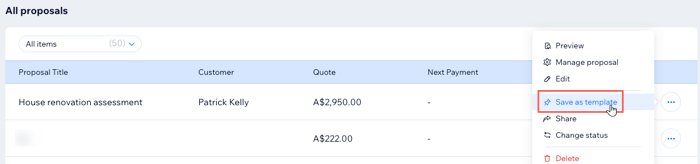
Créer une nouvelle proposition à partir d'un modèle
Vous pouvez créer de nouvelles propositions à partir de modèles à tout moment. C'est très bien pour accélérer votre flux de travail et partager la proposition avec le client le plus rapidement possible.
Pour créer une nouvelle proposition à partir d'un modèle :
- Accéder à Propositions dans le tableau de bord de votre site.
- Cliquez sur Gérer à côté de Modèles enregistrés en haut à droite.
- Cliquez sur l'icône Plus d'actions
 à côté du modèle concerné.
à côté du modèle concerné. - Cliquez sur Utiliser un modèle.
- Mettez à jour les détails de la nouvelle proposition pour l'adapter aux besoins de vos clients, y compris : le Titre, le Client, les Articles et les services, et les paramètres de paiement.
- Cliquez sur Suivant en haut à droite.
- Mettez à jour le design de la proposition à l'aide des options disponibles.
- Cliquez sur Aperçu.
- Cliquez sur Partager en haut et choisissez l'option correspondante :
- Copier l'URL du lien : Cliquez sur Copier le lien de la proposition pour partager le lien manuellement, via la plateforme de messagerie, par exemple.
- Envoyer par e-mail : Cliquez sur Envoyer la proposition.
- Enregistrer en tant que template pour une utilisation future : Cliquez pour enregistrer et réutiliser la proposition comme template.
- Cliquez sur Terminé.
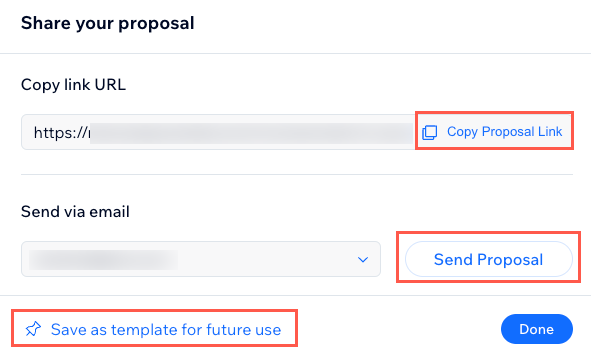
Mettre à jour un modèle de proposition existant
Au fur et à mesure que votre entreprise se développe ou que vos besoins changent, vous pouvez mettre à jour n'importe lequel de vos modèles existants à tout moment.
Pour mettre à jour un modèle de proposition existante :
- Accéder à Propositions dans le tableau de bord de votre site.
- Cliquez sur Gérer à côté de Modèles enregistrés en haut à droite.
- Cliquez sur l'icône Plus d'actions
 à côté du modèle concerné.
à côté du modèle concerné. - Cliquez sur Modifier le modèle.
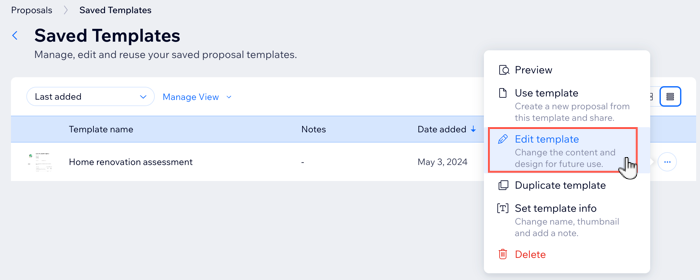
- Sélectionnez ce que vous souhaitez mettre à jour :
- Détails de la proposition : Apportez les mises à jour nécessaires à tous les détails sous Informations générales, Articles et services, et Conditions de paiement. Cliquez ensuite sur Suivant en haut à droite.
- Design : Cliquez sur Suivant en haut à droite. Ensuite, apportez les mises à jour nécessaires au design du modèle de proposition à l'aide des options disponibles.
- Cliquez sur Suivant en haut à droite de la section Design.
- Cliquez sur Ordinateur ou Mobile en haut à droite pour prévisualiser la demande.
- Cliquez sur Enregistrer en haut lorsque vous avez terminé de mettre à jour la proposition.
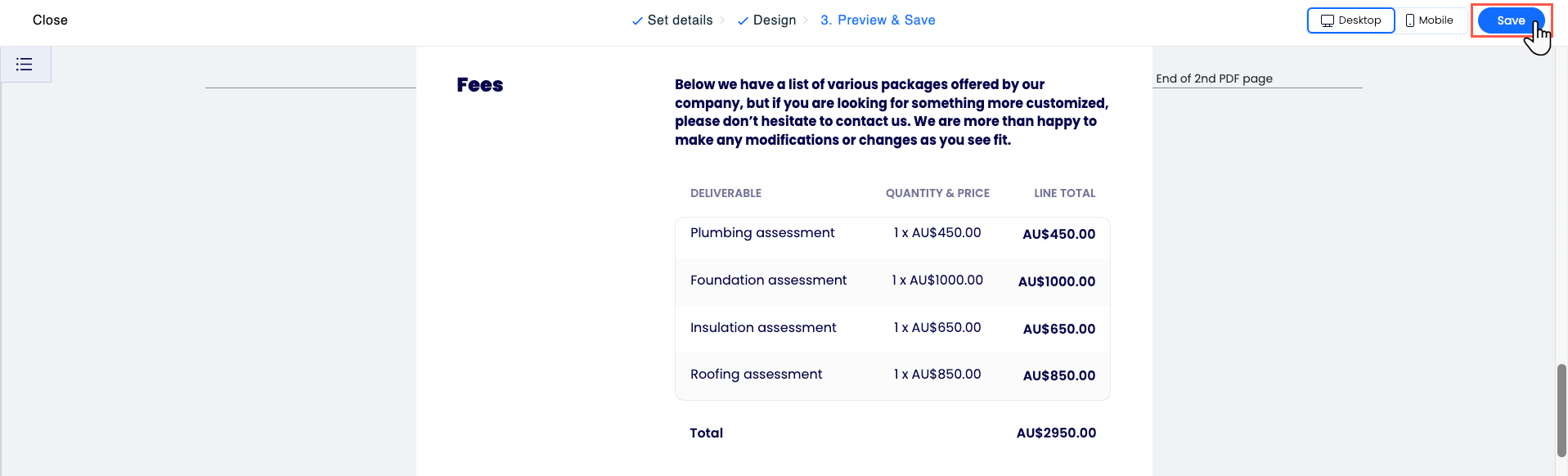
Dupliquer un modèle de proposition
Vous pouvez dupliquer vos modèles de proposition si vous devez créer de nouvelles versions qui diffèrent légèrement l'une de l'autre. Cela fonctionne bien si vous avez des clients avec des besoins similaires, mais légèrement différents, et que vous souhaitez utiliser le même design de modèle, par exemple.
Pour dupliquer un modèle de proposition :
- Accéder à Propositions dans le tableau de bord de votre site.
- Cliquez sur Gérer à côté de Modèles enregistrés en haut à droite.
- Cliquez sur l'icône Plus d'actions
 à côté du modèle existant correspondant.
à côté du modèle existant correspondant. - Cliquez sur Dupliquer le modèle.
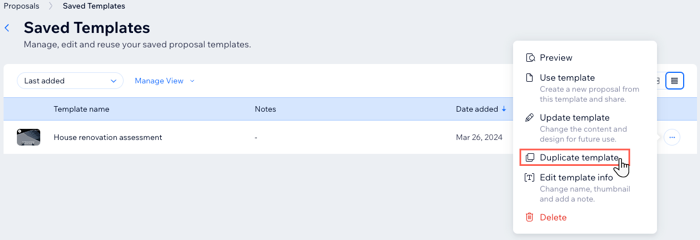
Modifier les informations du modèle de proposition
Vous pouvez modifier le nom et la miniature du modèle de proposition, et ajouter une note chaque fois que vous le souhaitez. Cette option est utile lorsque vous dupliquez un modèle existant et que vous devez différentier les deux copies.
Pour modifier les informations d'un modèle de proposition existant :
- Accéder à Propositions dans le tableau de bord de votre site.
- Cliquez sur Gérer à côté de Modèles enregistrés en haut à droite.
- Cliquez sur l'icône Plus d'actions
 à côté du modèle existant correspondant.
à côté du modèle existant correspondant. - Cliquez sur Définir les informations du modèle.
- Sélectionnez l'action que vous souhaitez effectuer :
- Saisissez le nouveau nom du modèle.
- Ajoutez une note privée (visible que pour vous).
- Cliquez pour remplacer l'image de la miniature. Vous pouvez choisir parmi les images de votre site existant ou choisir parmi les autres options disponibles.
- Cliquez sur Enregistrer.
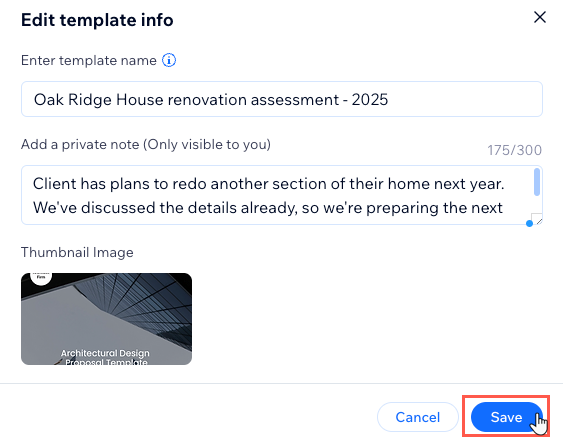
Supprimer un modèle de proposition existant
Au fur et à mesure que votre entreprise se développe et que vos besoins en matière de style et de design changent, vous devrez peut-être supprimer les propositions existantes pour faire de la place aux versions mises à jour. Vous pouvez supprimer des propositions à tout moment, mais notez que vous ne pouvez pas annuler cette action.
Pour supprimer un modèle de proposition existant.
- Accéder à Propositions dans le tableau de bord de votre site.
- Cliquez sur Gérer à côté de Modèles enregistrés en haut à droite.
- Cliquez sur l'icône Plus d'actions
 à côté du modèle concerné.
à côté du modèle concerné. - Cliquez sur Supprimer.
- Cliquez sur Supprimer le modèle pour confirmer.